Chat de asistencia integrado
Tiene la posibilidad de ponerse en contacto con un representante de NAKIVO vía chat en la interfaz NAKIVO Backup & Replication.
- Apertura del chat de asistencia integrado
- Envío de archivos en el chat integrado de asistencia
- Envío de comentarios al chat integrado con el equipo de asistencia
- Envío de la transcripción por correo electrónico del chat de asistencia integrado
- Desactivar/activar las notificaciones sonoras
- Desactivación del chat integrado con el equipo de asistencia
Apertura del chat de asistencia integrado
Para abrir el chat integrado de asistencia, sigue estos pasos:
-
En la esquina inferior derecha de la interfaz de NAKIVO Backup & Replication, haga clic en el botón de chat.
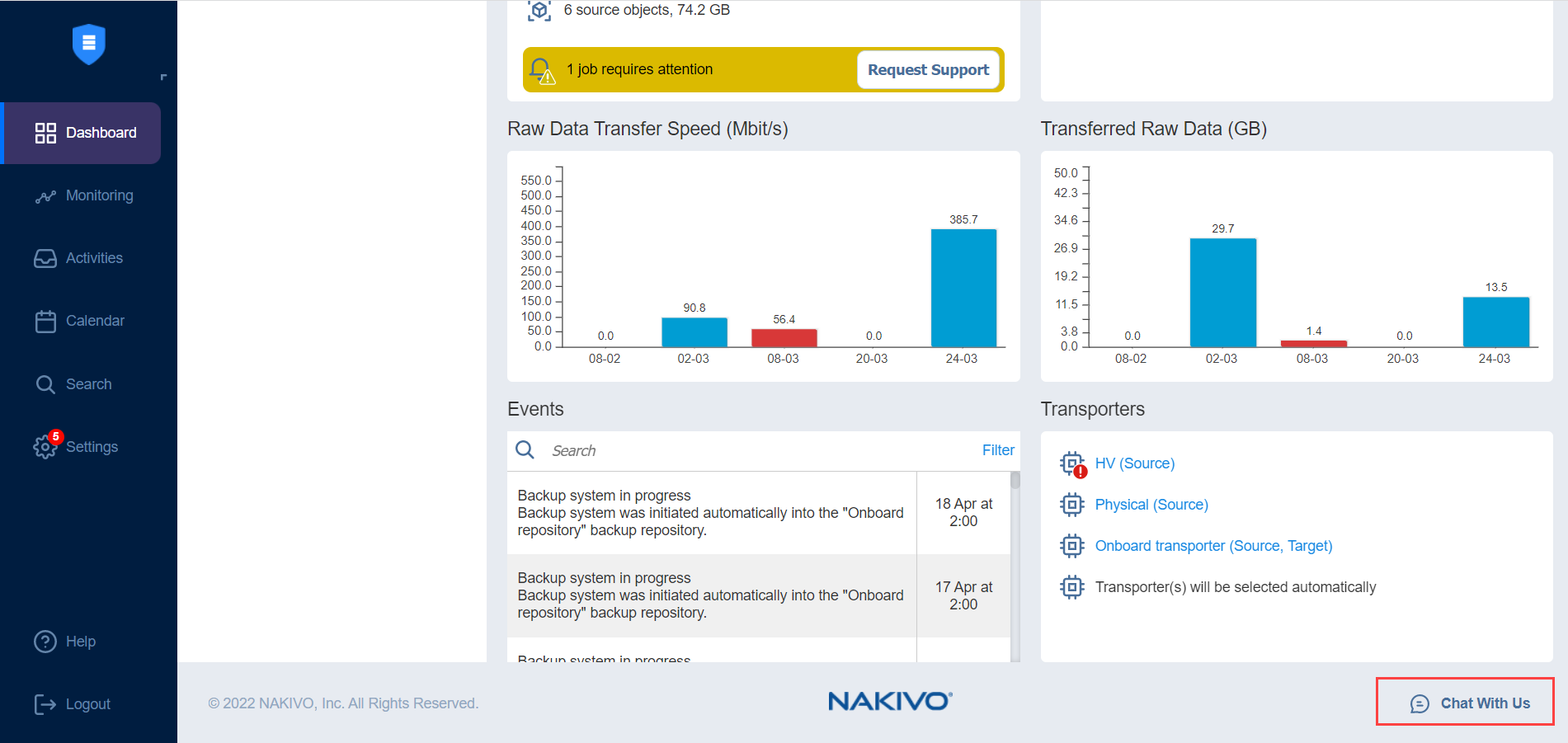
-
Se abre el cuadro de diálogo de compatibilidad con NAKIVO. Preséntese facilitando la siguiente información:
-
En la casilla superior del cuadro de diálogo, introduzca su nombre.
-
Introduzca su dirección de correo electrónico.
-
-
Elija un departamento de la lista de departamentos disponibles.
-
Introduce el texto de tu mensaje y haz clic en Empezar a chatear.
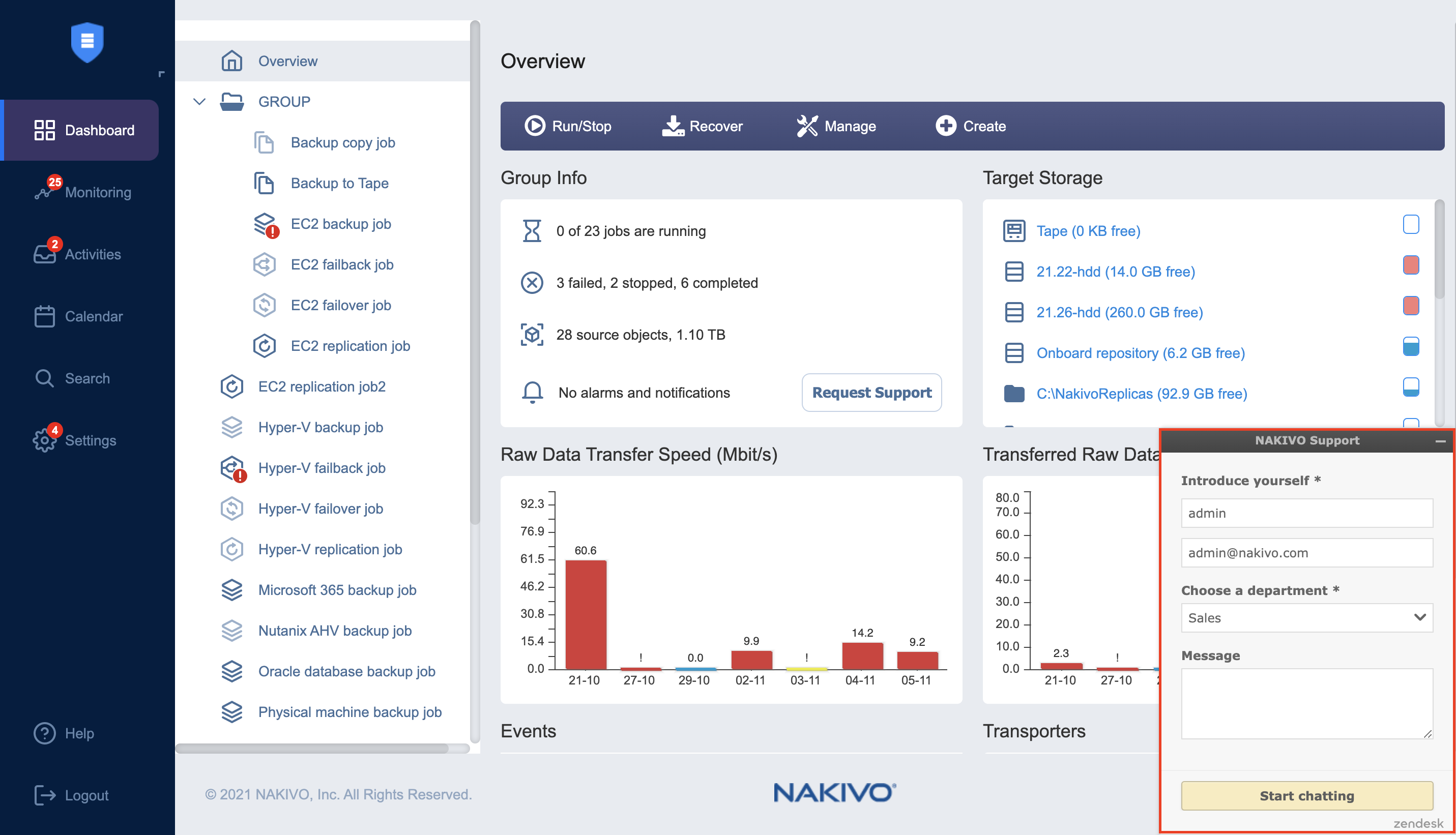
5. Su mensaje será enviado a un representante de NAKIVO y será procesado lo antes posible. Si es necesario, haga clic en el botón Enviar otro para proceder al envío de otro mensaje de chat.
Envío de archivos en el chat integrado de asistencia
Utilice cualquiera de las siguientes formas para enviar sus archivos en el chat integrado de asistencia:
-
Arrastrar y soltar: abra el Explorador de archivos de Windows, seleccione los archivos necesarios y, a continuación, arrástrelos y suéltelos en el cuadro de diálogo de chat.
-
Interfaz de chat de asistencia integrada:
-
En la esquina superior izquierda del cuadro de diálogo Chat integrado de asistencia, haga clic en Opciones.
-
En el cuadro de diálogo que se abre, haga clic en Enviar un archivo.
-
Se abre el cuadro de diálogo Abrir. Navegue hasta la ubicación de sus archivos, selecciónelos y haga clic en Abrir.
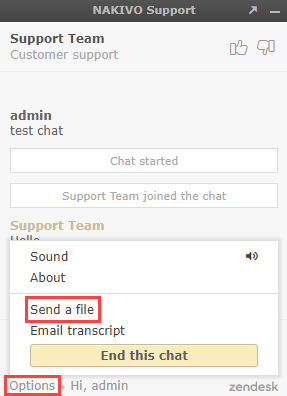
-
Nota
Se admiten los siguientes formatos de archivos:.pdf, .png, .jpeg, .gif, .txt.El tamaño máximo de los archivos es de 20 MB.
Envío de comentarios al chat integrado con el equipo de asistencia
Tiene la posibilidad de enviar comentarios al chat integrado de asistencia: en la esquina superior derecha del cuadro de diálogo, haga clic en Bueno o Malo, según considere oportuno.
Si lo considera oportuno, deje un comentario para el equipo de asistencia de NAKIVO: haga clic en Dejar un comentario y, en el cuadro de texto que se abre, introduzca su comentario sobre el servicio de chat. A continuación, haga clic en Enviar.
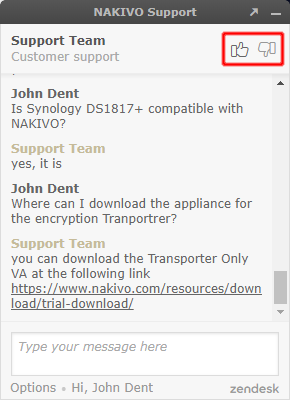
Envío de la transcripción por correo electrónico del chat de asistencia integrado
Sigue los pasos que se indican a continuación para enviar la transcripción de tu sesión de chat integrado de asistencia:
-
En la esquina superior izquierda del cuadro de diálogo Chat integrado de asistencia, haga clic en Opciones.
-
En el cuadro de diálogo que se abre, haz clic en Transcripción de correo electrónico.
-
En el cuadro de diálogo que se abre, asegúrese de que la dirección de correo electrónico del destinatario es correcta y, a continuación, haga clic en Enviar.
La transcripción de su chat integrado de asistencia se enviará al destinatario de correo electrónico especificado.
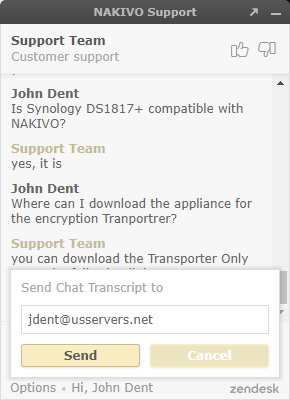
Desactivar/activar las notificaciones sonoras
Por defecto, las notificaciones sonoras están activadas para el chat integrado con el equipo de asistencia.
Haga lo siguiente para desactivar las notificaciones de sonido en el chat integrado de asistencia:
-
En la esquina superior izquierda del cuadro de diálogo Chat integrado de asistencia, haga clic en Opciones.
-
En el cuadro de diálogo que se abre, haz clic en Sonido.
-
Cerrar el cuadro de diálogo de opciones.
Las notificaciones sonoras se desactivarán para el chat integrado de asistencia.
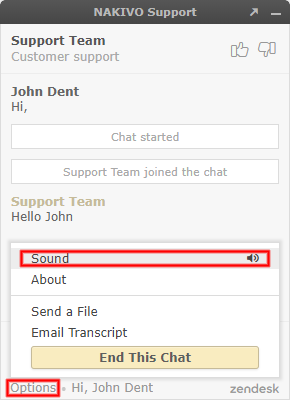
Desactivación del chat integrado con el equipo de asistencia
Por defecto, el chat integrado de asistencia está activado en su instancia de NAKIVO Backup & Replication.
Haga lo siguiente para desactivar el chat integrado con el equipo de asistencia:
-
Vaya a Ajustes> General >Ajustes del sistema .
-
Haga clic en Editar para poder editar los ajustes del sistema y, a continuación, anule la selección de la casilla Activar el chat integrado con el equipo de asistencia.
-
Pulse el botón Aplicar.
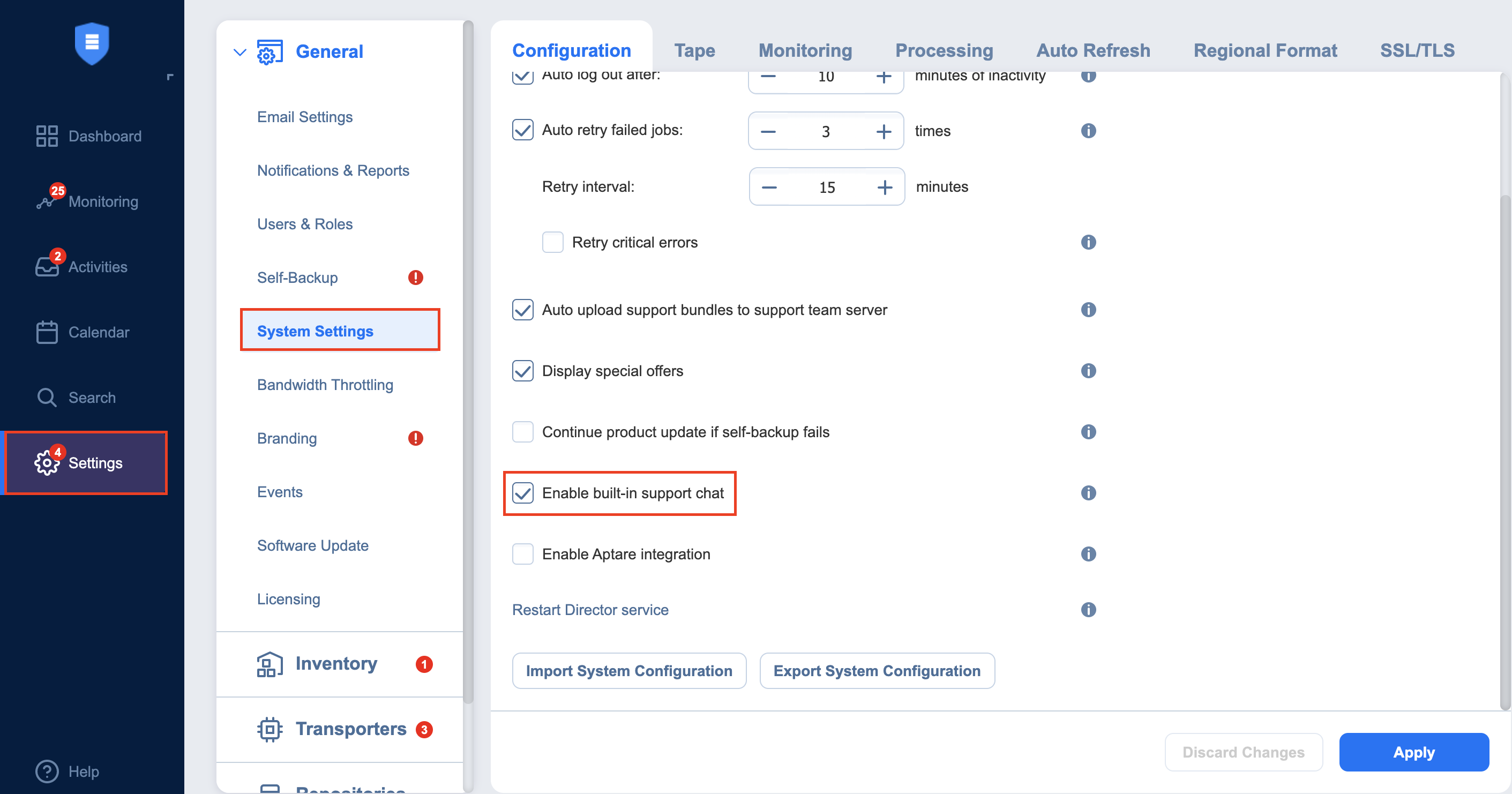
Nota
Cuando esté desactivado, el chat integrado de asistencia no estará disponible en todos los inquilinos de la instancia NAKIVO Backup & Replication en modo multiinquilino.